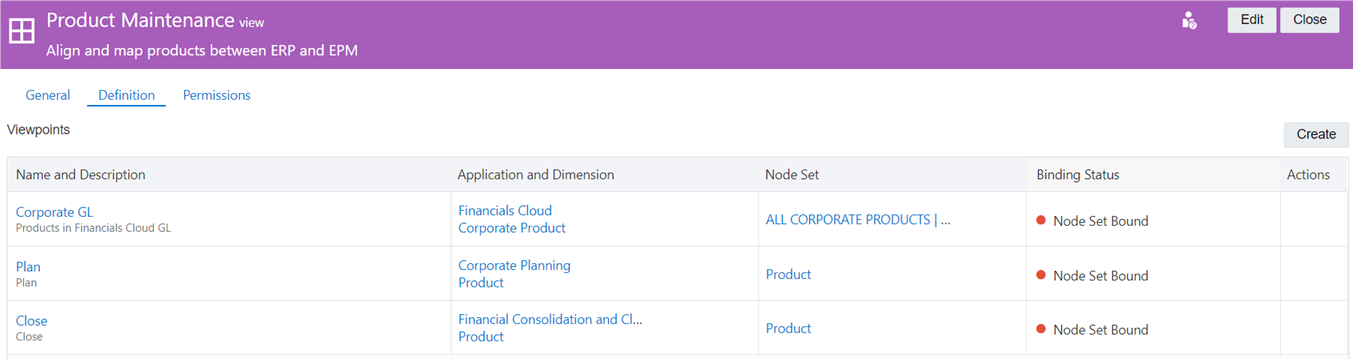Paso 1: Crear una vista de mantenimiento
- En Vistas, haga clic en Crear.
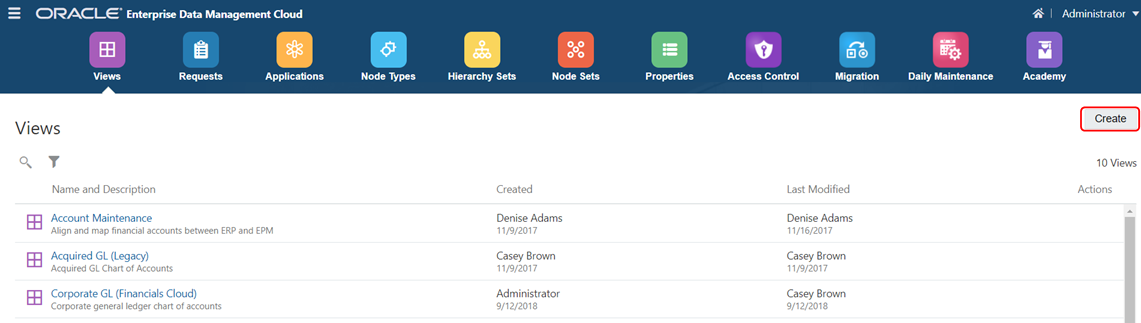
- Introduzca un nombre y una descripción para la vista de mantenimiento y, a continuación, haga clic en Crear.
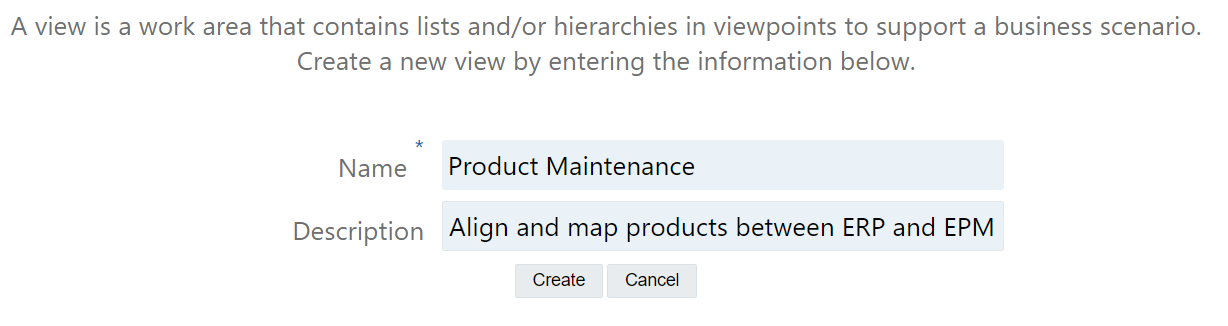
Se mostrará la vista de mantenimiento en el inspector de vistas.
- En el separador Definición, haga clic en Crear para definir los puntos de vista en la vista de mantenimiento.
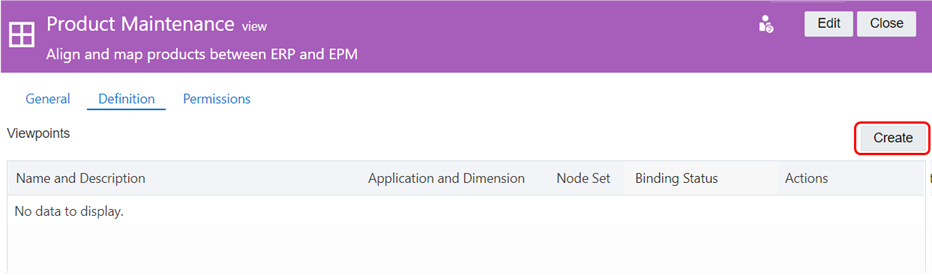
- En Dimensión de aplicación, utilice la lista desplegable para seleccionar la dimensión para la que desea crear el punto de vista. En este escenario, seleccionaremos la dimensión Producto corporativo de la aplicación Financials Cloud.
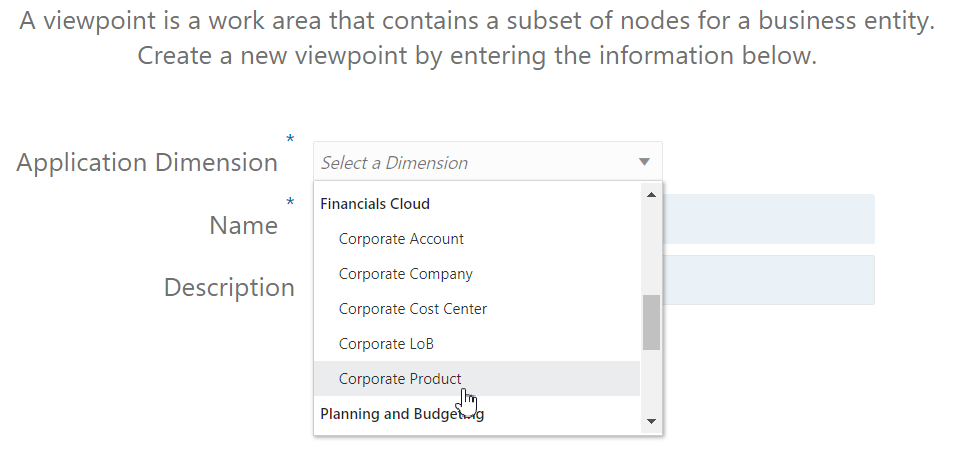
- Introduzca un nombre y, si lo desea, una descripción para el punto de vista y, a continuación, haga clic en Crear.
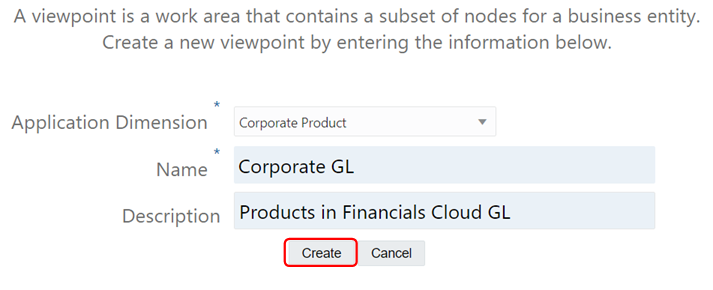
El punto de vista se mostrará en el modo de borrador en el inspector de puntos de vista.
- En el inspector de puntos de vista, haga clic en Editar.
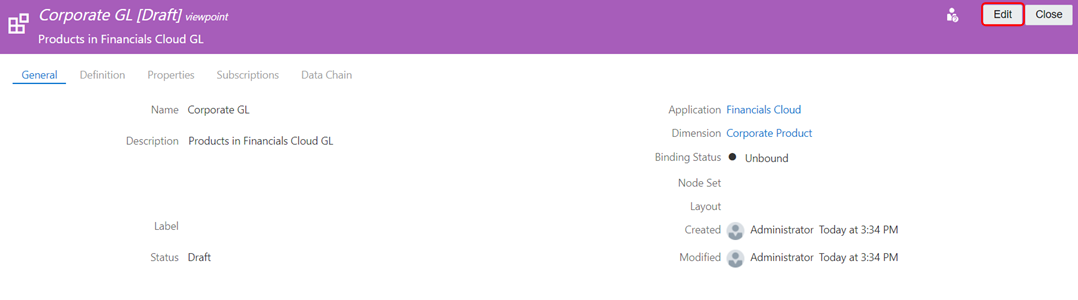
- En Conjunto de nodos, seleccione el menú desplegable y, a continuación, seleccione el conjunto de nodos para el punto de vista. En este escenario, seleccionaremos TODOS LOS PRODUCTOS CORPORATIVOS | V1.
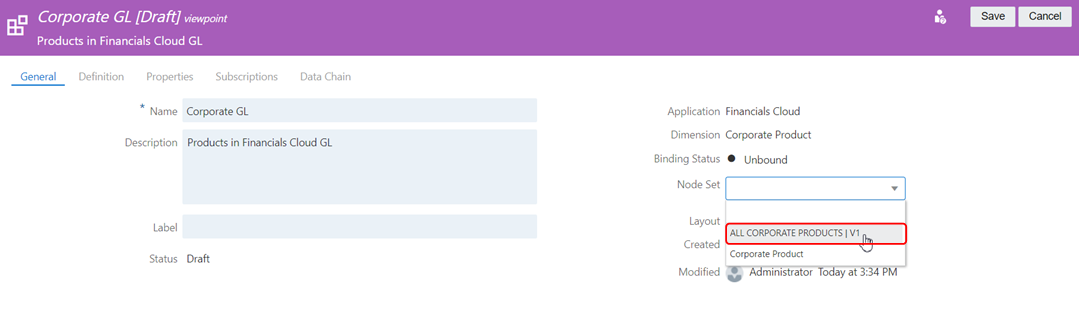
Cuando se selecciona el conjunto de nodos, el conjunto de jerarquías se rellena automáticamente.
- Haga clic en Guardar.
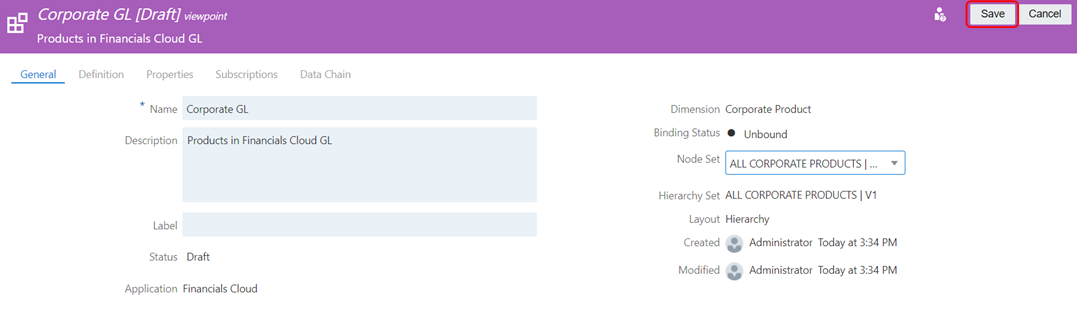
El campo Estado del enlace se actualizará para mostrar Conjunto de nodos enlazado, que indica que el punto de vista contiene un conjunto de nodos que está enlazado a la dimensión Productos. Consulte Descripción de las reglas de enlace.
- En el inspector de vistas, repita los pasos 3-8 para crear puntos de vista para estas dimensiones:
Nombre del punto de vista Descripción del punto de vista Aplicación Dimensión Conjunto de nodos Plan Plan Corporate Planning Producto Producto Close Close Cierre y consolidación financieros Producto Producto